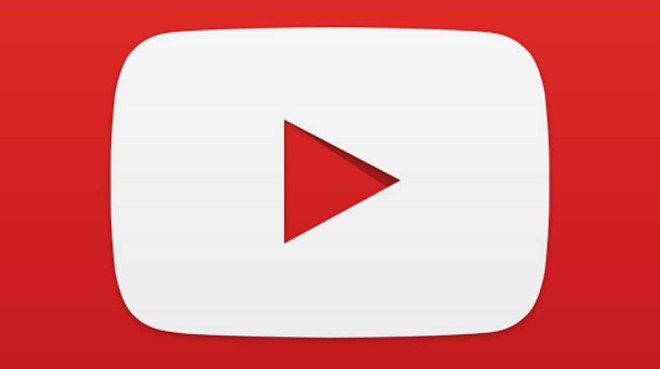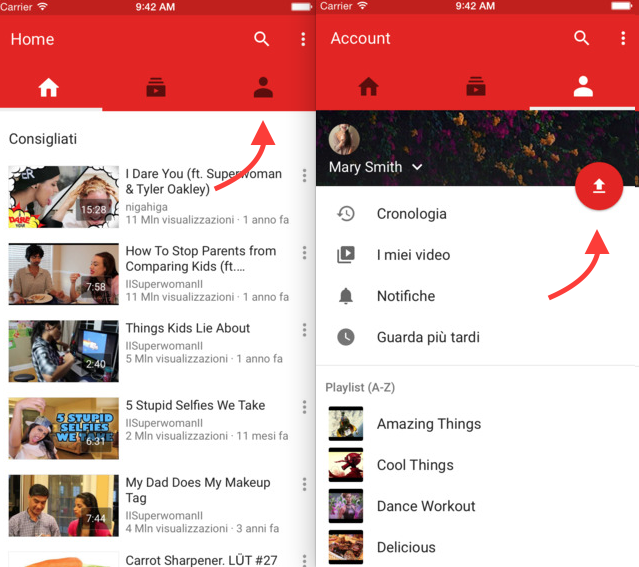Con l’ultimo aggiornamento dell’applicazione YouTube per iOS, l’iPhone è diventato uno strumento per editare video in mobilità, prima della pubblicazione sul noto social media. Google, infatti, ha aggiunto strumenti di editing all’interno dell’applicativo, permettendo all’utente di tagliare parti del filmato per stabilire punto iniziale e finale del filmato, oltre alla possibilità di aggiungere filtri, effetti speciali e musica di sottofondo. Ecco come fare.
Per l’upload del proprio video si inizia toccando l’icona in alto a destra, raffigurante il busto di una persona. Attraverso questa pagina si entrerà nel menù del proprio account; da qui, sarà sufficiente cliccare il cerchio rosso con la freccia in su.
Dopo aver selezionato un video dal proprio rullino è possibile editarlo in tre semplici passaggi: è adesso possibile visualizzare immediatamente uno slider, da selezionare con l’icona a forma di forbici in basso a sinistra, che consente di scegliere il punto iniziale e il punto finale del filmato. Non è possibile, tuttavia, tagliare una parte di video e aggiungerla nel mezzo del filmato, così come risulta ancora impossibile unire due clip separate.
Dopo il taglio del video si passa al secondo step dell’editing, da realizzare mediante il tocco dell’icona centrale presente sulla barra in basso. Da questo nuovo hub è possibile selezionare i filtri da applicare al filmato che si sta caricando.
Infine, toccando l’icona della nota musicale presente nell’angolo in basso a destra sarà possibile aggiungere una melodia di sottofondo al video. Da questo hub sarà possibile scegliere i jingle di sottofondo suddivisi per genere e umore, con tanto di sezione In evidenza che indica i temi del momento. In alternativa è anche possibile scegliere una canzone memorizzata in locale sul proprio smartphone. Attenzione a quest’ultima possibilità: l’applicazione potrebbe infatti segnalare la canzone prescelta come protetta da copyright, impedendone l’utilizzo.
Dopo aver effettuato i tre semplici passaggi di editing è possibile toccare la freccia nell’angolo in alto a destra per raggiungere finalmente la schermata di caricamento. Qui è possibile aggiungere un titolo e una descrizione al proprio filmato, prima di premere sul pulsante con l’aereo di carta per inviare il video sul Tubo.
Youtube è disponibile gratis in App Store per iPhone e iPad come applicazione universale. Si scarica direttamente da qui.